Nếu OneDrive của bạn gần đây cảm thấy “chật chội”, đừng vội vàng mua thêm dung lượng lưu trữ ngay lập tức. Có rất nhiều cách để giải phóng hàng gigabyte quý giá và giữ cho OneDrive của bạn luôn hoạt động hiệu quả và ngăn nắp. Bài viết này sẽ cung cấp cho bạn những chiến lược thực tế để “dọn dẹp” kho lưu trữ đám mây và tối đa hóa không gian OneDrive của bạn một cách nhanh chóng.
Từ việc phân tích mức sử dụng dung lượng hiện tại đến xác định và xóa các tệp lớn, quản lý tệp đính kèm Outlook, và tối ưu hóa cài đặt đồng bộ hóa, các mẹo dưới đây sẽ giúp bạn tận dụng tối đa OneDrive của mình.
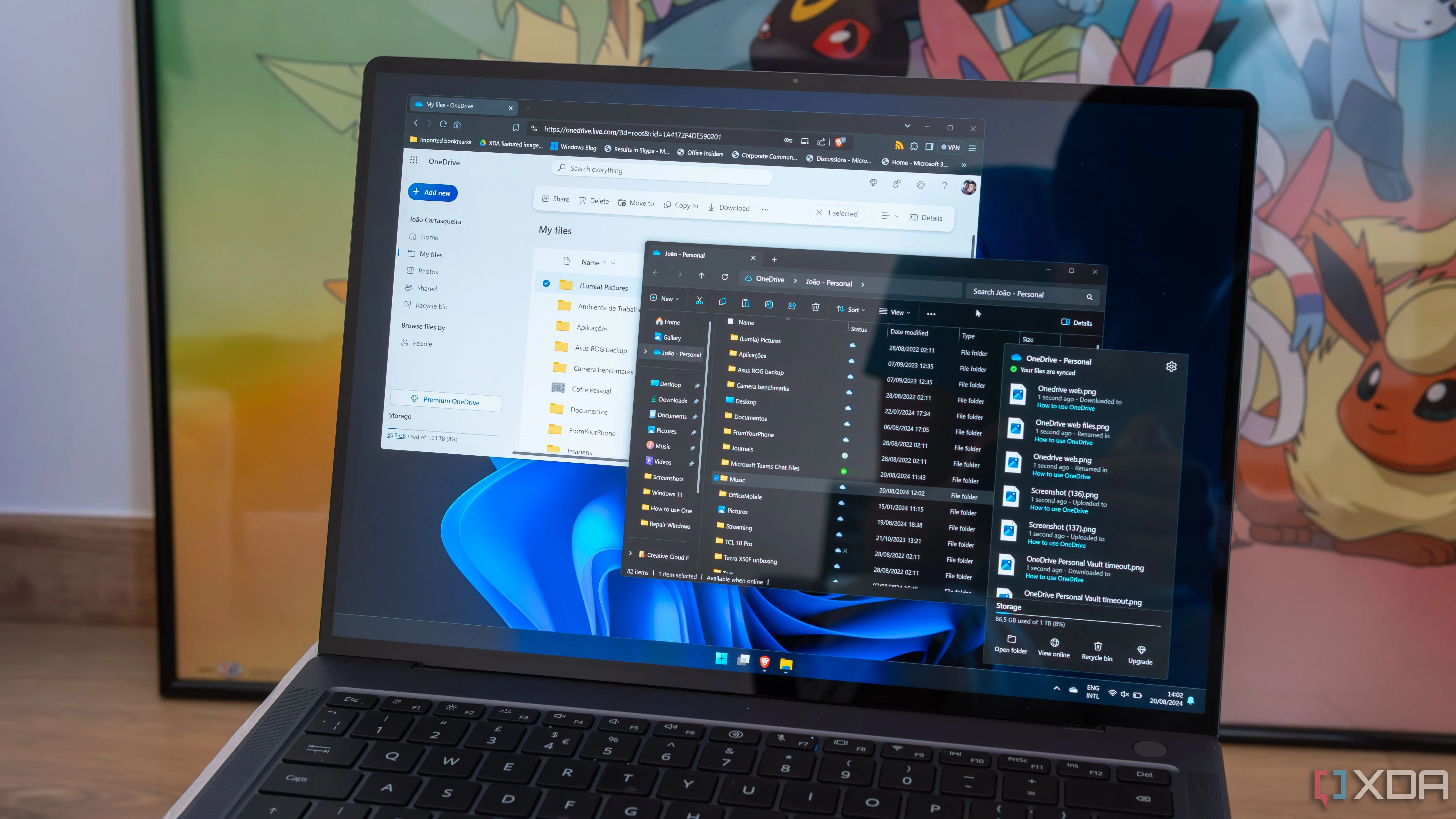 Hình ảnh giao diện OneDrive trên laptop Windows 11 minh họa các tính năng lưu trữ và đồng bộ đám mây
Hình ảnh giao diện OneDrive trên laptop Windows 11 minh họa các tính năng lưu trữ và đồng bộ đám mây
Phân tích dung lượng OneDrive của bạn
Trước khi bắt đầu các thủ thuật, điều quan trọng là phải phân tích tình trạng sử dụng dung lượng của OneDrive. Nếu bạn dùng OneDrive trên điện thoại, chỉ cần chạm vào ảnh đại diện tài khoản ở góc trên bên trái để xem tổng quan. Tuy nhiên, thông tin này khá cơ bản. Thay vào đó, chúng tôi khuyên bạn nên sử dụng phiên bản web để có cái nhìn chi tiết hơn.
- Tru cập OneDrive trên trình duyệt web và đăng nhập bằng thông tin tài khoản của bạn.
- Chọn mục Storage breakdown (Phân tích dung lượng) ở phía dưới.
- Bây giờ bạn có thể xem bản tóm tắt dung lượng chi tiết. Hầu hết các ứng dụng và dịch vụ của Microsoft, như Loop, Outlook, Designer, và nhiều ứng dụng khác, đều sử dụng OneDrive để đồng bộ hóa dữ liệu của bạn trên các thiết bị.
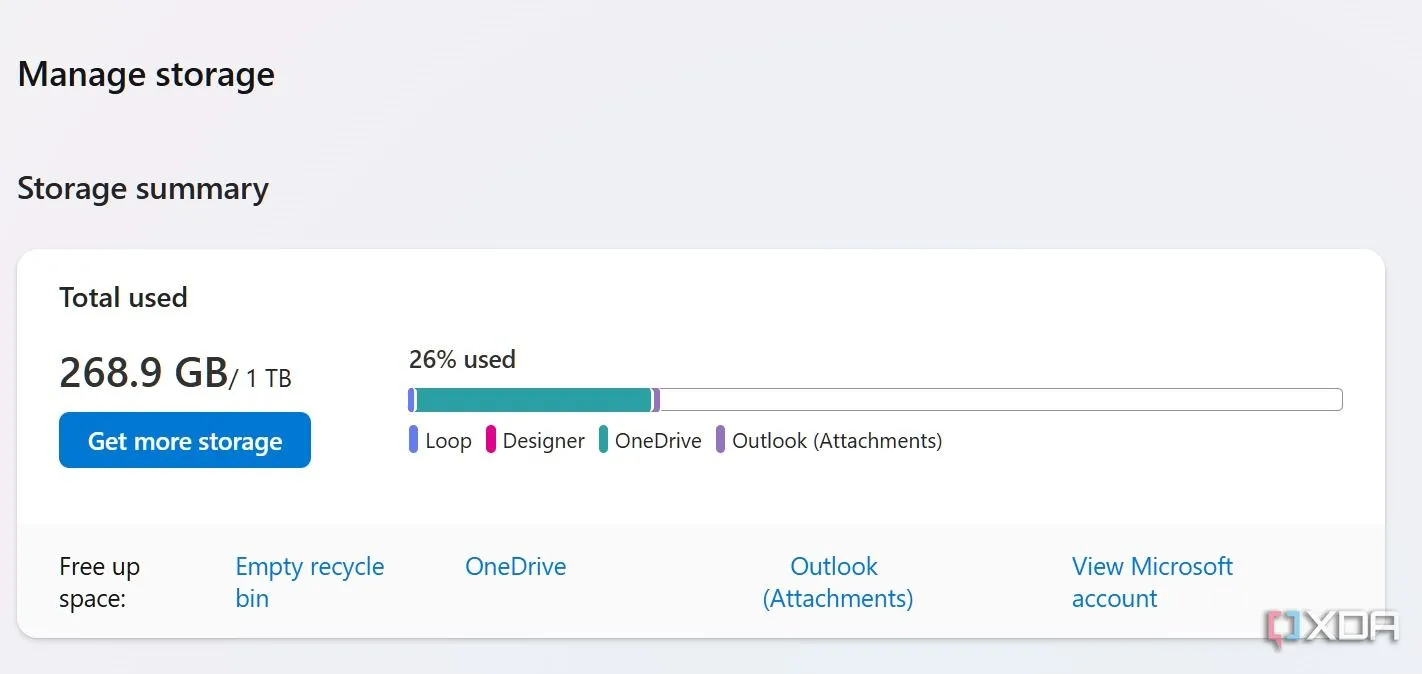 Biểu đồ chi tiết phân tích dung lượng lưu trữ OneDrive trên giao diện web, hiển thị mức sử dụng của các dịch vụ Microsoft
Biểu đồ chi tiết phân tích dung lượng lưu trữ OneDrive trên giao diện web, hiển thị mức sử dụng của các dịch vụ Microsoft
Bạn sẽ nhận thấy chúng trong phần phân tích dung lượng. Nếu bạn đang gần đạt 90% dung lượng, đã đến lúc giải phóng không gian. Nếu không, bạn sẽ không thể lưu các tệp mới, gặp phải sự cố đồng bộ hóa và đôi khi là các tệp bị hỏng. Ngoài ra, nếu bạn phụ thuộc vào OneDrive để chia sẻ tệp với người khác, dung lượng đầy có thể ngăn bạn cộng tác dễ dàng.
7 mẹo giải phóng và tối ưu dung lượng OneDrive hiệu quả
1. Dọn sạch Thùng rác OneDrive
Đây là cách dễ nhất để tối đa hóa hiệu quả lưu trữ trong OneDrive. Khi bạn xóa các tệp hoặc thư mục lớn trên OneDrive, Microsoft sẽ gửi chúng vào Thùng rác (Recycle Bin) trong 30 ngày. Bằng cách đó, bạn có một tháng để khôi phục các tệp bị xóa nhầm trên thiết bị của mình. Bạn có thể dọn sạch Thùng rác và giải phóng không gian quý giá ngay lập tức. Cách thực hiện:
- Truy cập OneDrive trên web. Chọn Recycle Bin (Thùng rác) từ thanh bên.
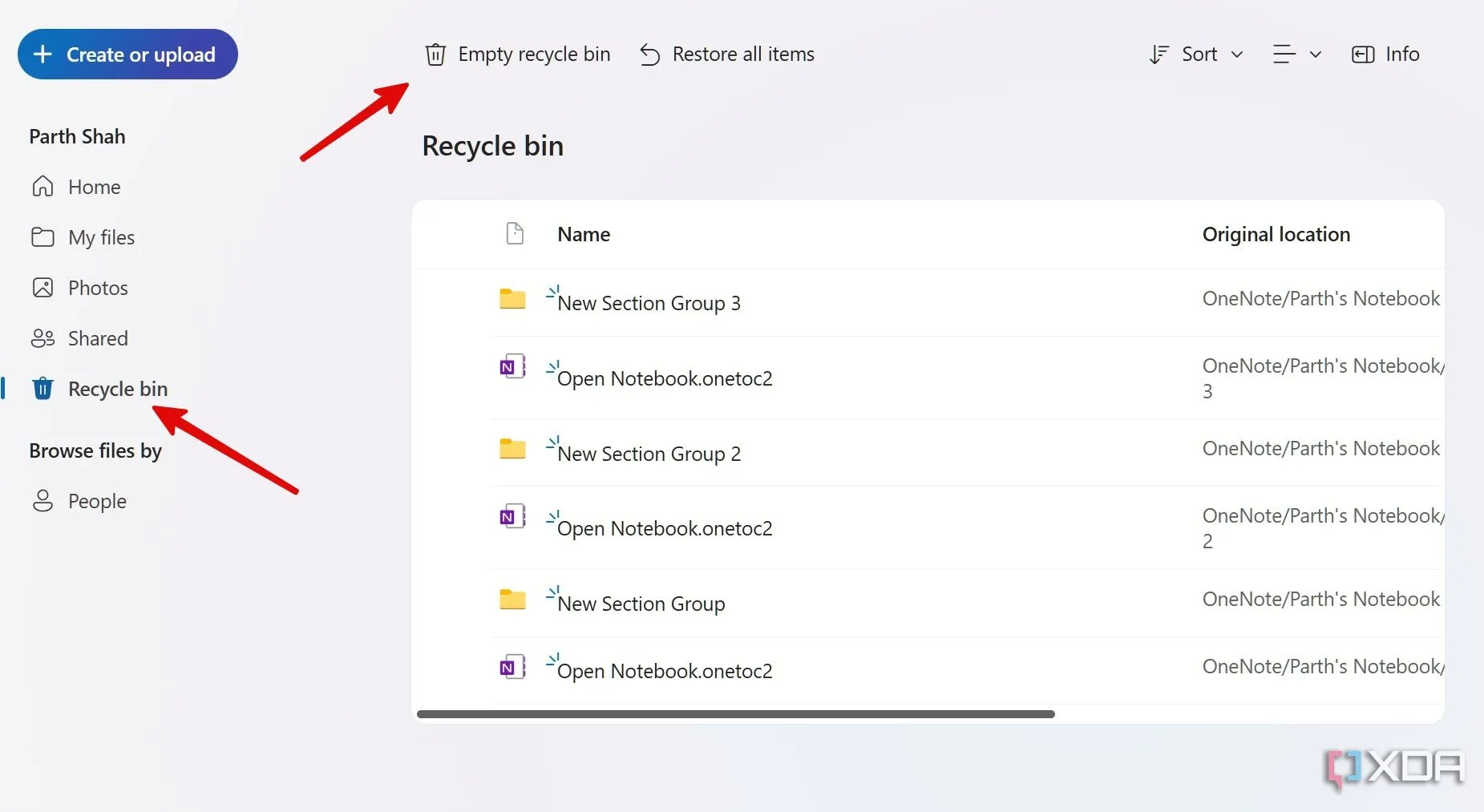 Giao diện Thùng rác OneDrive trên web, với tùy chọn 'Empty recycle bin' giúp giải phóng không gian lưu trữ
Giao diện Thùng rác OneDrive trên web, với tùy chọn 'Empty recycle bin' giúp giải phóng không gian lưu trữ - Nhấp vào Empty recycle bin (Dọn sạch thùng rác) ở phía trên và xác nhận quyết định của bạn.
2. Xóa các tệp lớn không cần thiết
Xóa các tệp lớn là một cách đơn giản để dọn dẹp không gian OneDrive của bạn. Tuy nhiên, bạn không nhất thiết phải tìm các tệp lớn từ vô số thư mục và thư mục con. Bạn có thể dễ dàng sử dụng menu tóm tắt dung lượng để lọc các tệp như vậy. Thực hiện theo các bước dưới đây:
- Mở menu tóm tắt dung lượng OneDrive trên web (kiểm tra các bước ở trên).
- Chọn OneDrive bên cạnh Free up space (Giải phóng không gian).
- Nó sẽ hiển thị các tệp lớn nhất trong tài khoản OneDrive của bạn.
- Chọn những tệp không liên quan và xóa chúng khỏi tài khoản OneDrive của bạn.
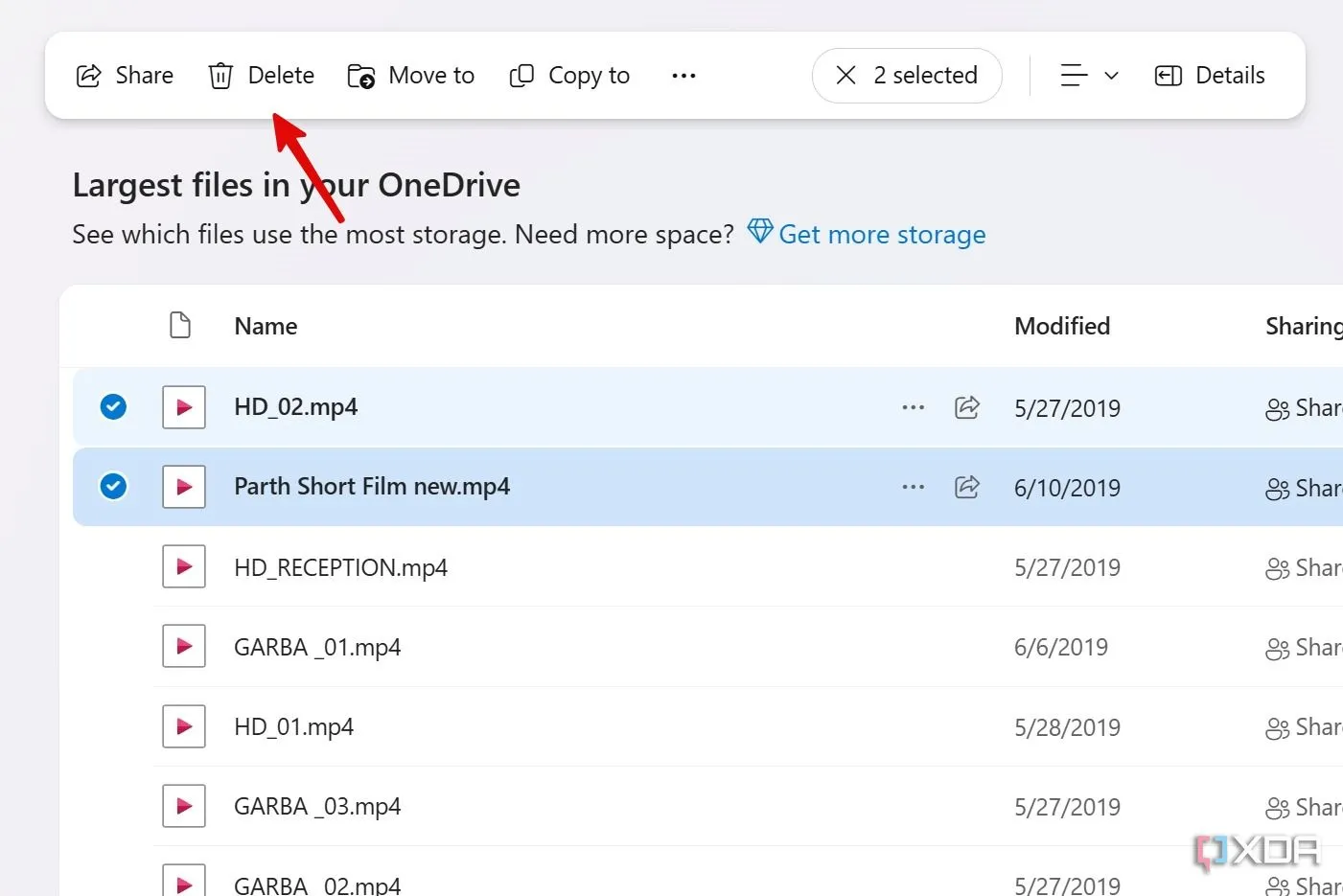 Giao diện OneDrive hiển thị danh sách các tệp lớn nhất, cho phép người dùng dễ dàng chọn và xóa để giải phóng dung lượng
Giao diện OneDrive hiển thị danh sách các tệp lớn nhất, cho phép người dùng dễ dàng chọn và xóa để giải phóng dung lượng
Bây giờ, hãy đảm bảo dọn sạch thùng rác để thấy lợi ích lưu trữ ngay lập tức.
3. Loại bỏ tệp đính kèm Outlook
Nếu bạn là người dùng Outlook thường xuyên, bạn có thể có hàng nghìn tệp đính kèm được lưu trữ trong hộp thư đến của mình. Các tệp đính kèm này có thể chiếm một lượng đáng kể không gian trên tài khoản OneDrive của bạn. Dưới đây là cách bạn có thể dễ dàng xác định và loại bỏ chúng:
- Điều hướng đến menu tóm tắt dung lượng OneDrive (tham khảo các bước ở trên).
- Chọn Outlook attachments (Tệp đính kèm Outlook).
- Xem qua các email lớn từ một tab riêng. Chọn chúng và nhấp vào delete (xóa) ở phía trên.
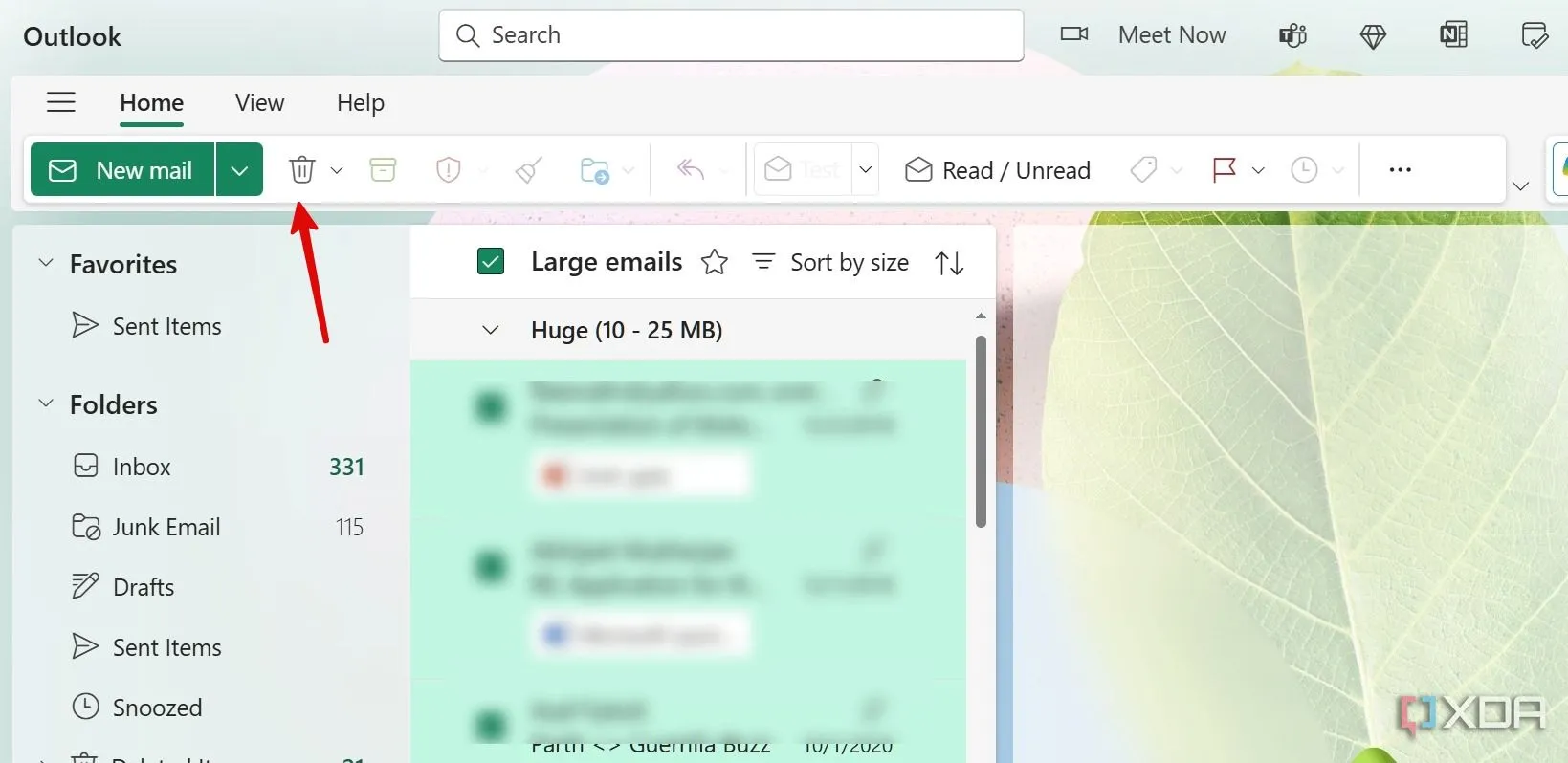 Giao diện quản lý tệp đính kèm Outlook trong OneDrive, cho phép người dùng xem và xóa các email có dung lượng lớn
Giao diện quản lý tệp đính kèm Outlook trong OneDrive, cho phép người dùng xem và xóa các email có dung lượng lớn
4. Ngừng đồng bộ hóa thư mục cục bộ không cần thiết
Đến đây, chúng ta mới chỉ nói về cách giải phóng không gian trên tài khoản OneDrive của bạn. Bây giờ, hãy xem xét một số mẹo để tránh làm đầy OneDrive bằng nội dung không cần thiết. Ví dụ, trong quá trình cài đặt Windows 11, hệ thống sẽ hỏi bạn có muốn đồng bộ hóa các thư mục cục bộ với OneDrive hay không. Việc này có thể làm đầy dung lượng OneDrive của bạn rất nhanh chóng. Dưới đây là cách bạn có thể dừng hành vi này:
- Mở OneDrive từ thanh tác vụ và khởi chạy Settings (Cài đặt).
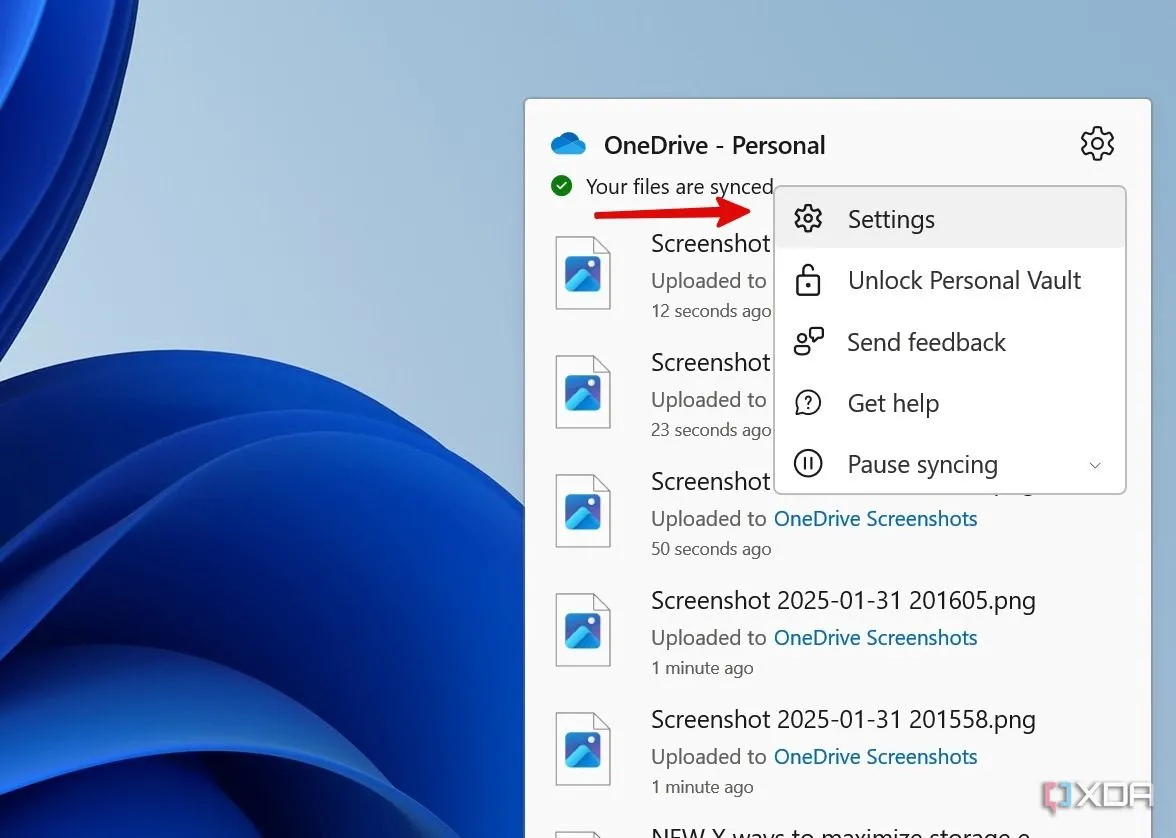 Menu Cài đặt của OneDrive trên Windows, nơi người dùng có thể điều chỉnh các tùy chọn đồng bộ hóa và sao lưu
Menu Cài đặt của OneDrive trên Windows, nơi người dùng có thể điều chỉnh các tùy chọn đồng bộ hóa và sao lưu - Chọn Manage backup (Quản lý sao lưu).
- Vô hiệu hóa các thư mục không liên quan và đóng menu.
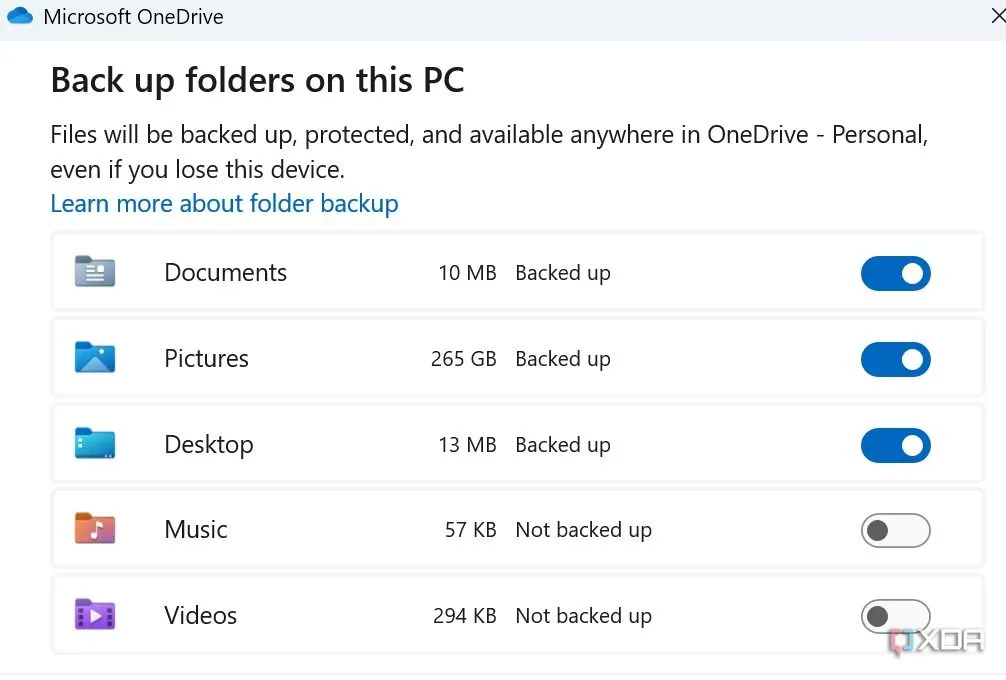 Giao diện 'Manage backup' trong cài đặt OneDrive, cho phép tắt đồng bộ hóa các thư mục không cần thiết từ máy tính
Giao diện 'Manage backup' trong cài đặt OneDrive, cho phép tắt đồng bộ hóa các thư mục không cần thiết từ máy tính
5. Loại trừ video khi sao lưu từ camera
Khi bạn bật tính năng sao lưu camera trên ứng dụng di động OneDrive, nó sẽ tải ảnh và video của bạn lên nền tảng đám mây. Mặc dù hình ảnh không chiếm nhiều không gian, nhưng các video 4K có thể làm đầy dung lượng OneDrive nhanh chóng. Dưới đây là cách bạn có thể loại trừ chúng:
- Khởi chạy OneDrive trên điện thoại của bạn. Chạm vào ảnh hồ sơ và truy cập Settings (Cài đặt).
- Chọn Camera Backup (Sao lưu camera) và tắt công tắc Include Videos (Bao gồm Video).
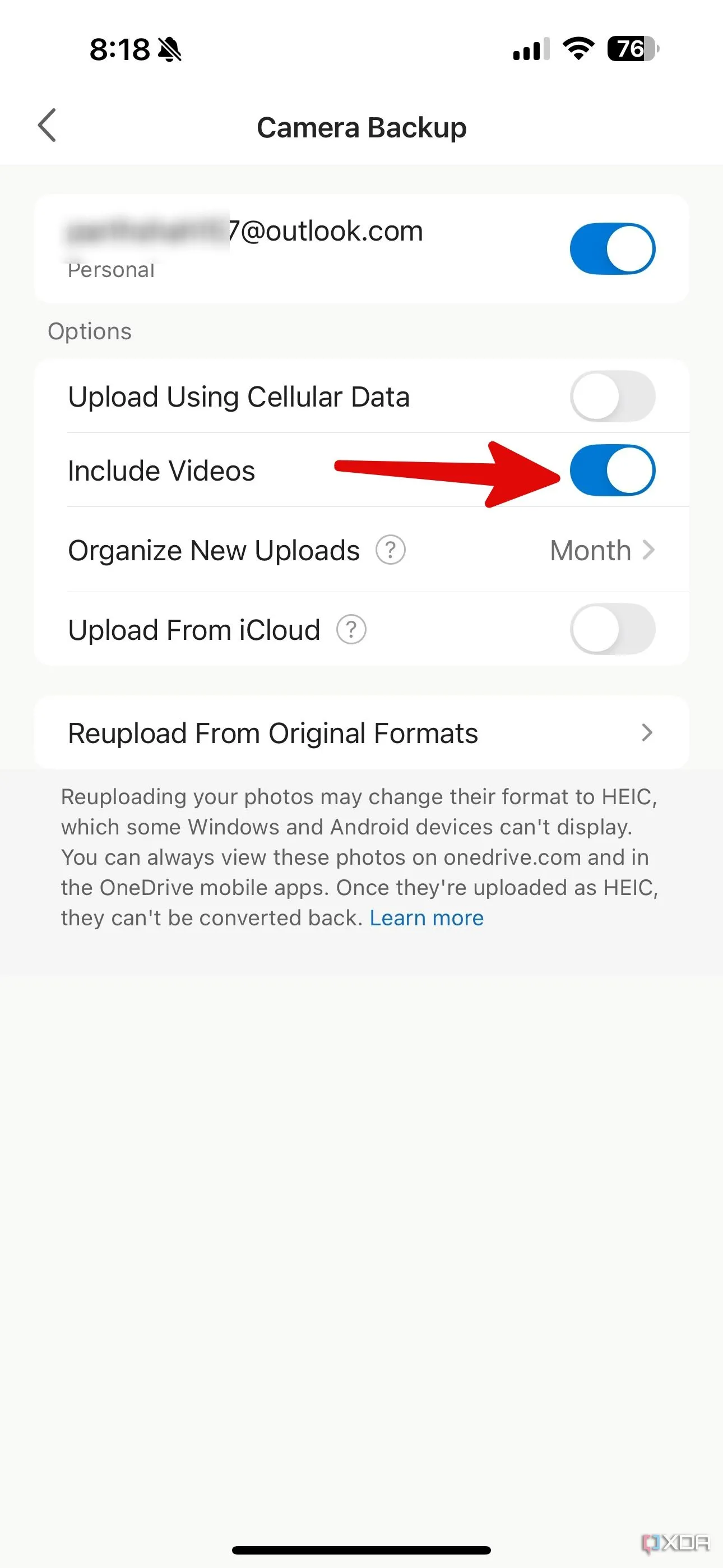 Tùy chọn 'Camera Backup' trong cài đặt OneDrive trên thiết bị di động, với công tắc 'Include Videos' để tắt sao lưu video
Tùy chọn 'Camera Backup' trong cài đặt OneDrive trên thiết bị di động, với công tắc 'Include Videos' để tắt sao lưu video
6. Chuyển các tệp OneDrive sang bộ nhớ cục bộ
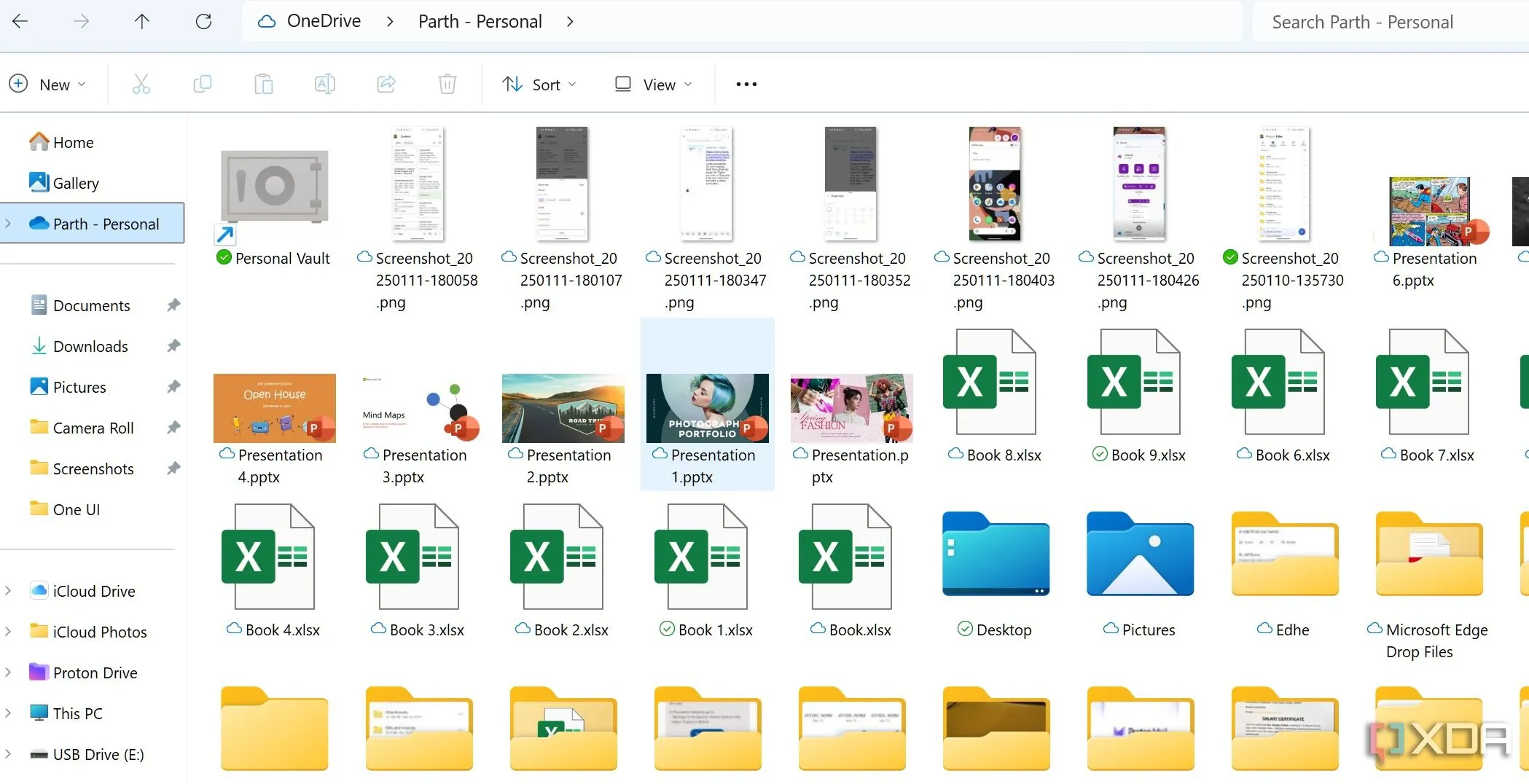 Giao diện File Explorer của Windows hiển thị thư mục OneDrive, minh họa cách kéo thả tệp tin sang bộ nhớ cục bộ
Giao diện File Explorer của Windows hiển thị thư mục OneDrive, minh họa cách kéo thả tệp tin sang bộ nhớ cục bộ
Di chuyển các tệp OneDrive mà bạn không truy cập trên các thiết bị khác sang bộ nhớ cục bộ là một cách tuyệt vời để giải phóng không gian đám mây mà vẫn giữ các tệp đó luôn sẵn sàng trên máy tính chính của bạn. Bạn nên xem xét những tệp nào bạn chủ yếu sử dụng trên máy tính hiện tại và hiếm khi, hoặc không bao giờ, truy cập từ các thiết bị khác hoặc chia sẻ với người khác.
Bạn nên ưu tiên các tệp lớn để di chuyển. Vì mục tiêu là giải phóng không gian OneDrive, việc nhắm mục tiêu vào các tệp lớn nhất sẽ có tác động đáng kể nhất. Bạn chỉ cần mở thư mục OneDrive trong File Explorer hoặc Finder và kéo thả các tệp hoặc thư mục đã chọn đến một vị trí trên ổ cứng cục bộ của bạn.
7. Nâng cấp gói lưu trữ OneDrive (Giải pháp cuối cùng)
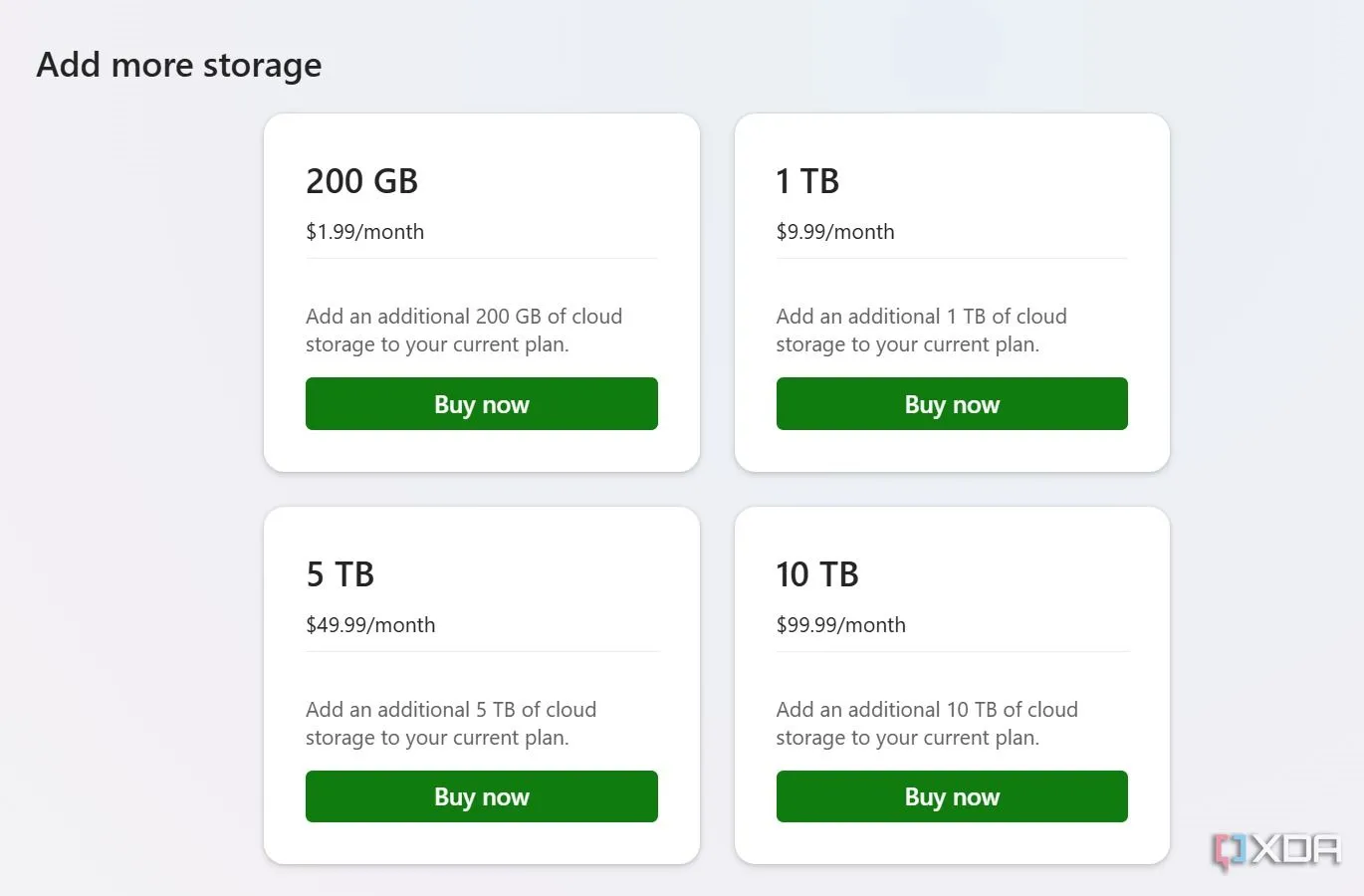 Bảng giá và các gói dịch vụ lưu trữ OneDrive của Microsoft, bao gồm gói 100GB và Microsoft 365 với 1TB dung lượng
Bảng giá và các gói dịch vụ lưu trữ OneDrive của Microsoft, bao gồm gói 100GB và Microsoft 365 với 1TB dung lượng
Nếu bạn đã thử mọi cách mà dung lượng OneDrive vẫn còn thấp, bạn không còn lựa chọn nào khác ngoài việc nâng cấp lên một trong các gói trả phí. Mức giá bắt đầu từ 2 đô la mỗi tháng cho 100GB. Bạn cũng có thể đăng ký một trong các gói Microsoft 365 để mở khóa 1TB dung lượng OneDrive. Thậm chí còn có tùy chọn mở rộng không gian 1TB này bằng cách mua thêm.
Kết luận: Quản lý OneDrive hiệu quả hơn
Tối ưu hóa dung lượng OneDrive của bạn không yêu cầu kiến thức công nghệ quá phức tạp. May mắn thay, Microsoft đã giúp việc phân tích dung lượng trên web trở nên cực kỳ dễ dàng. Bên cạnh các mẹo trên, bạn cũng nên hình thành thói quen thường xuyên xem lại (có thể mỗi tháng một lần) các tệp OneDrive và loại bỏ những tệp không cần thiết.
Nếu giải pháp lưu trữ đám mây của Microsoft không phù hợp với nhu cầu của bạn, đừng lo lắng! Có rất nhiều lựa chọn thay thế OneDrive có khả năng vượt trội trên thị trường. Hãy tìm hiểu thêm để khám phá những nền tảng phù hợp với bạn hơn.